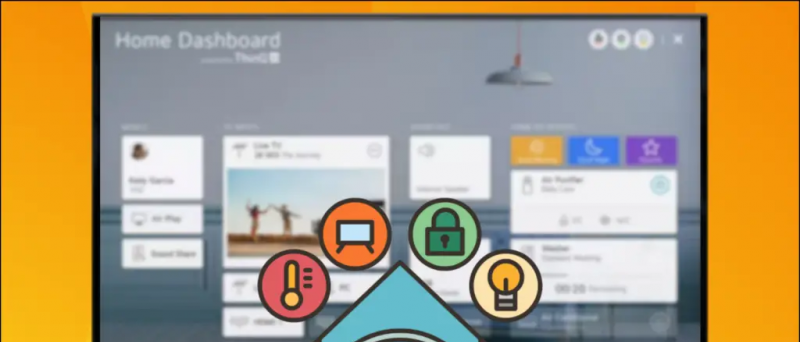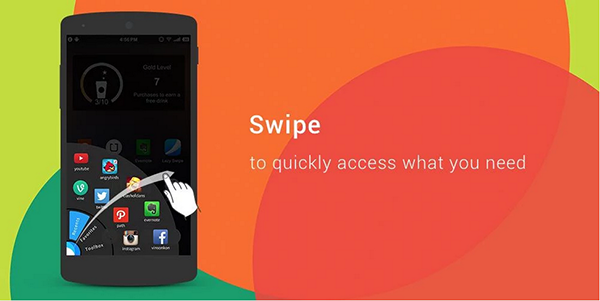நாங்கள் ஒரு வலைத்தளத்திற்கு உள்நுழையும்போது, Chrome இல் 'கடவுச்சொல்லைச் சேமிக்கவா?' உங்கள் எல்லா கடவுச்சொற்களையும் நிர்வகிக்க உதவும் வகையில் Google Chrome இல் உள்ளமைக்கப்பட்ட கடவுச்சொல் நிர்வாகி இருப்பதால் தான். ஆனால் சில நேரங்களில் நீங்கள் வேறொருவரின் சாதனத்தைப் பயன்படுத்தும்போது, உங்கள் உள்நுழைவு விவரங்களைச் சேமிக்க விரும்பாதபோது, அத்தகைய 'கடவுச்சொல்லைச் சேமி' பாப்-அப்கள் எரிச்சலூட்டும். Chrome இல் கடவுச்சொல் பாப்-அப் ஐ எவ்வாறு முடக்கலாம் என்பது இங்கே.
மேலும் படியுங்கள் Google Chrome இலிருந்து கடவுச்சொல்லைச் சேமிப்பது எப்படி
Chrome இல் 'கடவுச்சொல்லைச் சேமி' முடக்கு
நீங்கள் அவற்றைப் பார்க்கும்போது, எல்லா வலைத்தளங்களுக்கும் இந்த சேமிப்பக கடவுச்சொல் பாப்-அப் ஒவ்வொன்றாக முடக்கலாம் அல்லது நீங்கள் அனைத்தையும் ஒரே நேரத்தில் செய்யலாம். இரண்டு முறைகள் பற்றி விரிவாக பேசலாம்.
google தொடர்புகள் iphone உடன் ஒத்திசைக்கவில்லை
1. நீங்கள் பார்வையிடும் ஒவ்வொரு வலைத்தளத்திற்கும் மூடு
முதலில், நீங்கள் ஒரு குறிப்பிட்ட தளத்தைப் பார்வையிடும்போது ஒவ்வொரு வலைத்தளத்திற்கும் அதை அணைக்கலாம். நீங்கள் ஒரு வலைத்தளத்திற்கு உள்நுழையும்போதெல்லாம், Chrome 'கடவுச்சொல்லைச் சேமி' உடன் பாப்-அப் காண்பிக்கிறதா? செய்தி மேலும் இரண்டு விருப்பங்களை வழங்குகிறது - 'சேமி' மற்றும் 'ஒருபோதும்'.

'ஒருபோதும்' தட்டவும், அவ்வளவுதான். இப்போது அந்த வலைத்தளத்தில் கடவுச்சொல்லைச் சேமிக்க Google Chrome ஒருபோதும் கேட்காது. இருப்பினும், இந்த முறை ஒரு நிரந்தர தீர்வு அல்ல, எனவே அனைத்து வலைத்தளங்களுக்கும் அதை முடக்கக்கூடிய ஒரு உறுதியான தீர்வை நாங்கள் உங்களுக்கு கூறுவோம்.
2. அனைத்து வலைத்தளங்களுக்கும் 'கடவுச்சொல்லைச் சேமி' முடக்கு
விண்டோஸ், மேக், ஆண்ட்ராய்டு மற்றும் ஐபோனுக்கான Chrome இல் இந்த அம்சத்தை எவ்வாறு முடக்கலாம் என்பதை இங்கு விளக்குகிறோம். படிகள் ஒவ்வொன்றிற்கும் சற்று வித்தியாசமாக இருக்கும்.
டெஸ்க்டாப்பில்
Chrome மற்றும் Windows மற்றும் Mac அமைப்புகளிலிருந்து எல்லா வலைத்தளங்களுக்கும் 'கடவுச்சொல்லைச் சேமி' பாப்-அப் முடக்கலாம். இது போன்ற:
உங்கள் கணினியில் Chrome ஐத் திறந்து, கருவிப்பட்டியின் வலது பக்கத்தில் உள்ள உங்கள் சுயவிவர ஐகானைக் கிளிக் செய்க.

Google கணக்கிலிருந்து சாதனத்தை அகற்றவும்
உங்கள் மின்னஞ்சல் ஐடிக்கு கீழே உள்ள கடவுச்சொல் பொத்தானை (விசை ஐகான்) சொடுக்கவும், இது அமைப்புகளில் கடவுச்சொல் பக்கத்திற்கு உங்களை அழைத்துச் செல்லும்.
இங்கே, 'கடவுச்சொல்லைச் சேமி' விருப்பத்தை நீங்கள் காண்பீர்கள், அதற்கு அடுத்ததாக மாறி அதை மூடு.

உங்கள் கடவுச்சொல்லை மீண்டும் சேமிக்க Google Chrome ஒருபோதும் கேட்காது, இது எல்லா வலைத்தளங்களுக்கும் பாப்-அப்களை முடக்கும். Chrome இல் நீங்கள் சேமித்த கடவுச்சொற்கள் பாதுகாக்கப்படும்.
Android இல்
குறிப்பிட்ட பயன்பாட்டிற்கான Android மாற்ற அறிவிப்பு ஒலி
Android இல், உங்கள் திரையின் அடிப்பகுதியில் 'கடவுச்சொல்லைச் சேமி' பாப்-அப் தோன்றும். இங்கே மீண்டும், அமைப்புகளிலிருந்து அதை அணைக்க முடியும். எப்படி என்று அறிவோம்:

- உங்கள் Android இல் Chrome பயன்பாட்டைத் திறந்து, மேல் கருவிப்பட்டியிலிருந்து மூன்று-புள்ளி ஐகானைத் தட்டவும்.
- 'கடவுச்சொல்லை' சென்று 'கடவுச்சொல்லைச் சேமி' விருப்பத்திற்கு அடுத்துள்ள மாற்று முடக்கு.
- உங்கள் தொலைபேசியில் பயனர்பெயர்கள் மற்றும் கடவுச்சொற்களைச் சேமிக்கக் கேட்பதை Chrome இப்போது நிறுத்தும்.
ஐபோன் / ஐபாடில்
சேமிக்கும் கடவுச்சொல் பாப்-அப்பை முடக்குவதற்கான படிகள் ஐபோன் மற்றும் ஐபாட் ஆகியவற்றிற்கு வேறுபட்டவை. அதை நீங்கள் அங்கு எவ்வாறு செய்யலாம் என்பது இங்கே:
Chrome பயன்பாட்டைத் திறந்து, கீழ்-வலது மூலையில் இருந்து மூன்று-புள்ளி மெனு ஐகானைத் தட்டவும். 'அமைப்புகள்' என்பதைத் தட்டவும், 'கடவுச்சொல்' என்பதற்குச் சென்று 'கடவுச்சொல்லைச் சேமி' விருப்பத்தை மூடவும்.
கடவுச்சொல்லை Chrome இல் சேமிக்கும்போது என்ன நடக்கும்?
புதிய வலைத்தளத்திற்கான கடவுச்சொல்லை நீங்கள் சேமிக்கும்போது, இணைய உலாவி உங்கள் பயனர்பெயர் மற்றும் கடவுச்சொல்லை சேமிக்கும். கூடுதலாக, இது Chrome இல் உள்நுழைந்த Google கணக்குடன் இணைக்கப்பட்ட சாதனங்களுக்கிடையில் ஒத்திசைக்கப்படும்.
உங்கள் உள்நுழைவு விவரங்கள் கசியவிடாமல் பாதுகாக்க இவை சில குறிப்புகள். கடவுச்சொல்லைச் சேமிக்க எந்த முறையையும் பயன்படுத்துவதன் மூலம் Google Chrome ஐ நிறுத்தலாம். Chrome இல் கடவுச்சொல் நிர்வாகி இல்லையெனில் அருமையான அம்சமாகும், இது இப்போது அதைச் சரிபார்க்க எங்களுக்கு உதவுகிறது உங்கள் கடவுச்சொல் கசிந்ததா .
இது போன்ற கூடுதல் உதவிக்குறிப்புகள் மற்றும் தந்திரங்களுக்கு காத்திருங்கள்!
பேஸ்புக் கருத்துகள் பெட்டிஉடனடி தொழில்நுட்ப செய்திகளுக்கும் நீங்கள் எங்களைப் பின்தொடரலாம் கூகிள் செய்திகள் அல்லது உதவிக்குறிப்புகள் மற்றும் தந்திரங்கள், ஸ்மார்ட்போன்கள் மற்றும் கேஜெட்டுகள் மதிப்புரைகளுக்கு சேரவும் கேஜெட்டுகள் தந்தி குழு அல்லது சமீபத்திய மதிப்பாய்வு வீடியோக்களுக்கு குழுசேரவும் கேஜெட்டுகள் YouTube சேனலைப் பயன்படுத்துங்கள்.